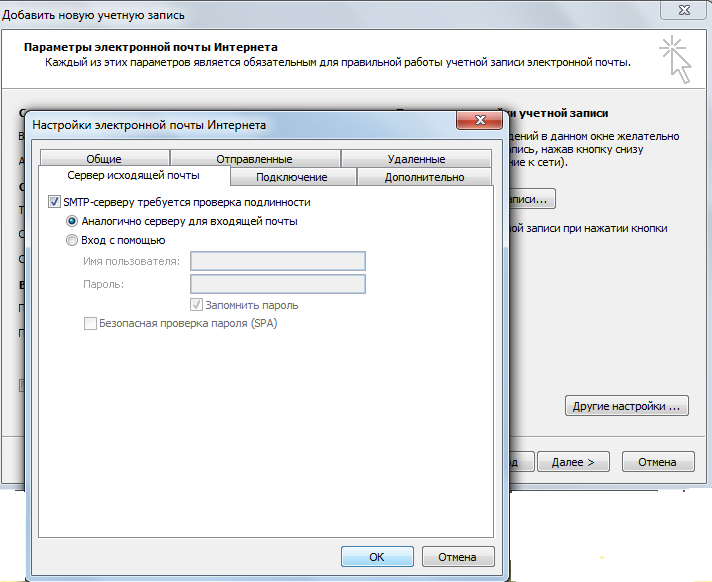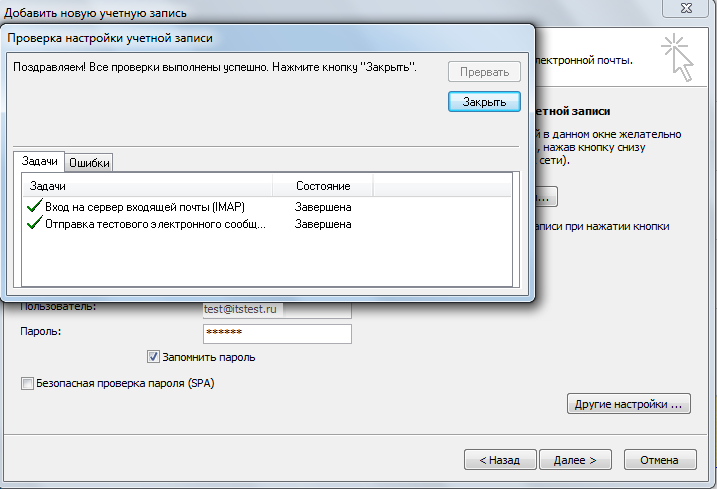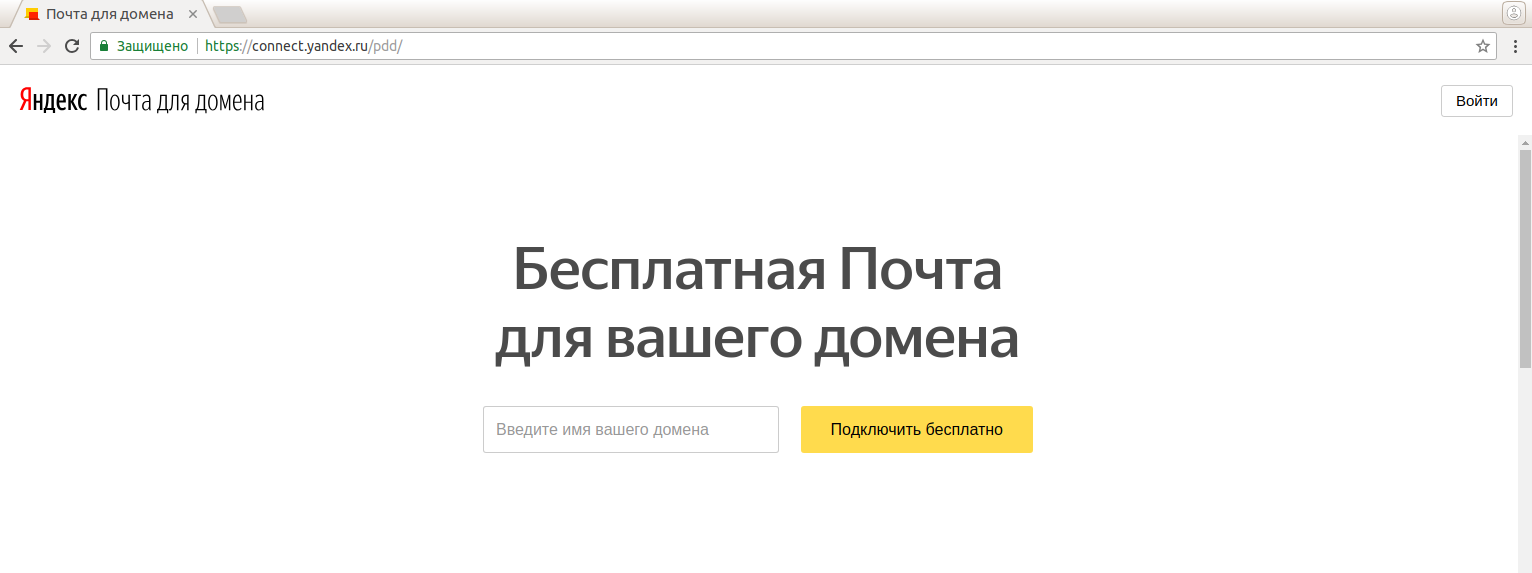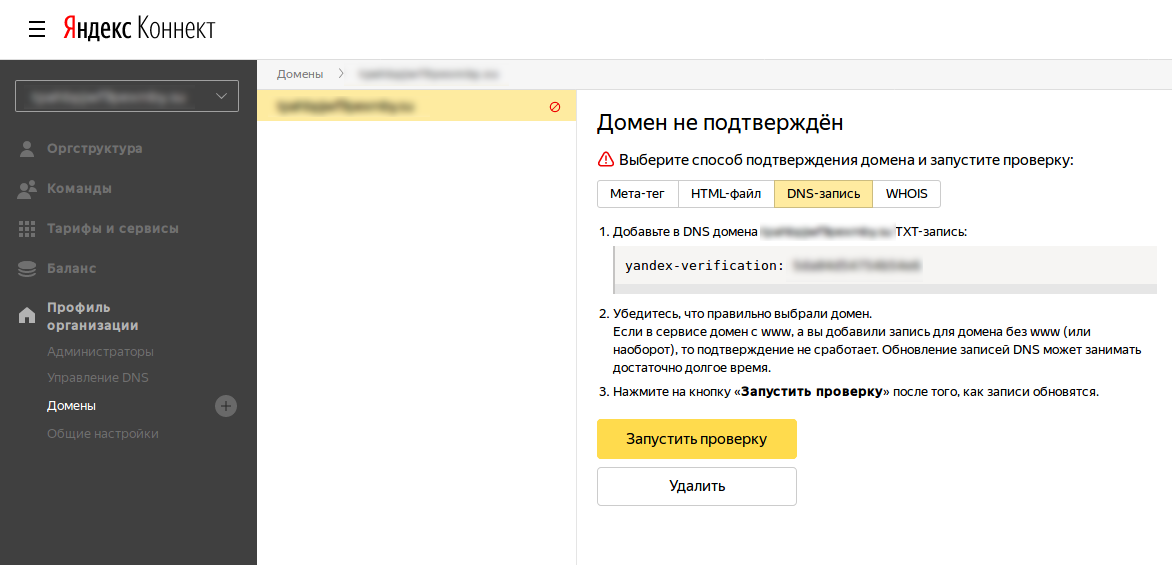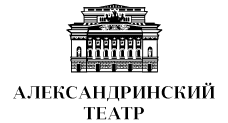- Настройка почтового клиента Outlook 2010
- Настройки для пересылки входящей почты
- Пересылка
- Списки рассылки
- Подключение Яндекс.Почты
- Хостинг для сайта
- Виртуальный хостинг
- VPS/VDS хостинг
- Аренда серверов
- Хорошие новости
- VPS/VDS на HDD!
- SpaceWeb отмечает 20 лет!
- Обновление софта на хостинге
- Самый простой способ перенести сайт на хостинг
- Наши клиенты
- Настройка SMTP на сайте
- Настройка SMTP на примере популярных CMS:
- Joomla!
- WordPress
- Bitrix
- Drupal
- MODX Revolution
- Netcat
- Instant CMS
- Opencart
- PrestaShop
- Настройки SMTP популярных почтовых систем:
Настройка почтового клиента Outlook 2010
1. Для создания новой учетной записи почты в этом почтовом клиенте необходимо перейти в меню «Файл», пункт «Сведения» и выбрать кнопку «Добавление учетной записи»:
2. В появившемся окне нужно ввести данные почтового ящика:
- «Ваше имя»: это имя будет отображаться как имя отправителя у получателей писем;
- «Адрес электронной почты»: вводится адрес почтового ящика, для которого настраивается почтовый клиент;
- «Проверка пароля»: еще раз вводится пароль для почтового ящика.
После внесения данных необходимо отметить пункт «Настроить вручную параметры сервера или дополнительные типы серверов», затем нажать кнопку «Далее».
3. В следующем окне следует выбрать службу « Электронная почта Интернета» и нажать кнопку «Далее»
4. В появившемся окне необходимо ввести вручную данные для доступа к почтовому ящику и нажать «Проверка учетной записи».
Если проверка проходит некорректно, то необходимо зайти в раздел «Другие настройки» и во вкладке «Сервер исходящей почты» поставить галочку «SMTP-серверу требуется проверка подлинности», нажать «ОК».
5. Затем следует повторно нажать кнопку «Проверка учетной записи».
С указанными данными тест пройдет корректно.
6. После нажатия кнопки «Далее» создание учетной записи завершено.
Источник
Настройки для пересылки входящей почты
Пересылка входящей почты настраивается в разделе «Почта» панели управления в окне детальных настроек почтового ящика. Данное окно открывается при нажатии на количество почтовых ящиков домена, после в графе « Назначение » нажать на кнопку «Настроить» .
Пересылка
В данном пункте можно указать до двух почтовых адресов для пересылки на них писем, а также есть возможность определить, нужно ли сохранять поступающие письма на текущем выбранном ящике. Сразу после включения пересылки и задания минимум одного адреса для пересылки все новые письма будут пересылаться на заданный адрес, при этом на текущем ящике письма сохраняться не будут. Если требуется оставлять копию пересылаемых писем на ящике, то следует изменить значение опции « Удаление писем из исходного ящика после пересылки ».
Списки рассылки
В данной вкладке может быть задана пересылка почты на более, чем два почтовых адреса. Общее количество списков рассылки и максимальное количество адресов в каждом списке рассылки определено выбранным тарифным планом. В случае, если требуется сохранять копию пересылаемых писем на текущем ящике, то следует добавить его адрес в список рассылки.


Источник
Подключение Яндекс.Почты
Для подключения Яндекс.Почты к любому домену необходимо выполнить следующее:
- Указание MX-записи.
Зайти в управление DNS-записями домена, удалить существующие MX-записи (если имеются) и создать запись mx.yandex.net. с приоритетом 10. Если домен находится под нашим управлением, и использует наши DNS сервера, правка MX-записей производится в разделе DNS, вкладка MX-записи.
- Авторизация на Яндексе.
Войти в электронный почтовый ящик на Яндексе. Если ящика еще нет, то его необходимо будет предварительно зарегистрировать, после чего – авторизоваться.
- Добавление домена.
Перейти в раздел «Почта для домена», ввести имя домена в соответствующее поле и нажать «Подключить бесплатно».
- Подтверждение домена.
Откроется раздел «Домены» Яндекс.Коннекта. Нажмите на привязанный домен и в открывшемся меню выберите вкладку «DNS-запись».
Скопируйте выданную строку, затем перейдите в ПУ Аккаунта spaceweb, далее в разделе DNS-записями, выберите домен. Во вкладке TXT-записи, создайте TXT-запись для домена, вставив скопированное значение. После этого вернитесь на страницу Яндекс.Коннекта и нажмите «Запустить проверку».
- Почта готова к работе.
Сразу после подтверждения домена вы сможете пользоваться почтой. Чтобы создать почтовый ящик, надо зайти в раздел «Оргструктура», нажать «Добавить» и во всплывающем меню выбрать «Добавить сотрудника». После заполнения всех необходимых данных почтовый ящик будет готов к работе.
Источник
Хостинг для сайта
Виртуальный
хостинг
5-15 ГБ NVMe SSD
VPS/VDS
хостинг
до 8 CPU, до 16 ГБ RAM
до 1000 ГБ NVMe SSD
Аренда
серверов
- Технологии
- Лучшая поддержка
- Удобная панель
- сверхскоростные NVMe SSD-диски
- надежные серверы Supermicro
- мощные процессоры Intel
- Apache 2.2 / nginx
- PHP 8 / 7.4 / 7.3 / 7.2 / 7.1 / 7 / 5.x
- MySQL 5.7 / PostgreSQL
- ежедневные бэкапы
- антивирус и антиспам
- защита от DDoS-атак
Наши серверы размещены в надёжном ЦОД
от ведущего оператора связи РФ.
- служба контроля
- связь с директором
- оценка ответов
- 1-2 мин. по телефону
- 1-2 мин. в чате и ВКонтакте
- 60 мин. по почте
- 19 лет работы
- 90 000 клиентов
- 170 000 сайтов
Компетентная и оперативная помощь в любое время дня и ночи.
Убедитесь в этом лично во время бесплатного тестового периода.
- единая панель для услуг и финансов
- все необходимые для работы опции
- заказ услуг прямо из панели
- прямая связь с техподдержкой
- автоустановка CMS в 1 клик
- легко даже для начинающих
- размещение сайта — 7 минут
- создание базы данных, почтового ящика, FTP-аккаунта — 30 секунд
93% клиентов считают нашу панель лучшей среди тех, которыми они пользовались.
Убедитесь в этом лично во время бесплатного тестового периода.
Хорошие новости
VPS/VDS на HDD!
SpaceWeb отмечает 20 лет!
Обновление софта на хостинге
Самый простой способ перенести сайт на хостинг
Поручить нам
Зарегистрируйтесь на любом тарифе виртуального, реактивного хостинга, линейки Power или хостинга для CMS (1С-Битрикс, WordPress, Joomla, UMI), и мы бесплатно перенесем ваш сайт еще до оплаты.
Перенос происходит всего за 1 ночь.
Наутро начинаются преимущества!
Самостоятельно
Воспользуйтесь нашей подробной инструкцией. Если возникнут вопросы — обращайтесь в любое время, и мы поможем вам разместить сайт.
Мы работаем 24 часа в сутки без выходных и всегда рады вам помочь!
Дарим 4 месяца хостинга
при переносе сайта к нам
Нужен недорогой хостинг для сайта? Воспользуйтесь максимальным количеством акций.
Наши клиенты
Отзывы о хостинге
Стань партнером
Выгодное предложение SpaceWeb:
- до 30% вознаграждение ежемесячно,
- быстрая оплата на карту,
- работа по договору
подробнее
- О компании
- Контакты
- Новости компании
- Вакансии
- Отзывы клиентов
- Реквизиты
- Whois сервис
- Важное
- Оплата
- Акции и бонусы
- Бортовой журнал
- Оферты и документы
- Правила
- Вопросы и ответы
© 2001-2021 ООО «СпейсВэб» Все права защищены.
Лицензия на предоставление телематических услуг связи № 163230.
Стань партнером
Выгодное предложение SpaceWeb:
- до 30% вознаграждение ежемесячно,
- быстрая оплата на карту,
- работа по договору
подробнее
© 2001-2021 ООО «СпейсВэб» Все права защищены. Лицензия на предоставление телематических услуг связи № 163230.
Общество с ограниченной ответственностью «СпейсВэб». Генеральный директор: Шпагин А.Ю. Юридический адрес: 198095, город Санкт-Петербург, улица Маршала Говорова, дом 35, корпус 5, литер Ж, этаж 4, офис 371. Адрес офиса: 198095, Санкт-Петербург, ул. Маршала Говорова, д. 35, корп. 5, лит. Ж, бизнес-центр «Терминал», офис 401.
Источник
Настройка SMTP на сайте
Содержание:
SMTP (англ. Simple Mail Transfer Protocol) — сетевой протокол, используемый для передачи электронной почты. Для использования SMTP необходимо корректно выставить настройки определенного почтового сервера, который будет использоваться.
При отправке писем с сайта при помощи функции phpmail, письмо отправляется с сервера с не существующего почтового ящика.
Например, если сайт размещен на сервере VH1, то почтовый адрес отправителя будет представлен в таком виде: login@vh1.sweb.ru. Поэтому в некоторых случаях письма отправленные с сервера могут отклонятся почтовыми серверами и попадают в спам.
В этом случае рекомендуется настроить отправку писем с использованием протокола SMTP.
Настройка SMTP на примере популярных CMS:
Рассмотрим настройку SMTP на примере популярных CMS, в настройках мы будем использовать реквизиты нашей почтовой системы:

Joomla!
В административной панели Joomla, перейти в меню «Система», далее «Общие настройки» и во вкладке «Сервер» найдите блок «Настройка почты»:
- E-mail сайта — почтовый ящик, с которого будет происходить отправка.
- Отправитель письма — имя отправителя (будет видно адресату в поле «От»); можно указать, например, имя сайта.
- Способ отправки — SMTP
- SMTP-сервер — smtp.spaceweb.ru
- Порт SMTP-сервера — 465 и также нужно выбрать «SSL» в пункте «Защита SMTP».
- Авторизация на SMTP-сервере — Да
- Имя пользователя SMTP — почтовый ящик (совпадает с полем «E-mail сайта»).
- Пароль для SMTP — пароль от указанного ящика.
После сохранения изменений, произведите тестовую отправку письма.
WordPress
Для WordPress возможно использовать один из плагинов, например WP Mail SMTP. Плагин можно скачать с сайта WordPress, либо найти в разделе «Плагины» и выполнить установку. После установки требуется активировать плагин и перейти к его настройке.
- From Email — почтовый ящик, с которого будет происходить отправка.
- From Name — имя отправителя (будет видно адресату в поле «От»); можно указать, например, имя сайта.
- Mailer — Send all WordPress emails via SMTP
- SMTP Host — smtp.spaceweb.ru
- SMTP Port — 465 и также нужно выбрать «SSL» в пункте «Encryption».
- Authentication — Yes: Use SMTP authentication
- Username — почтовый ящик (совпадает с полем «E-mail сайта»).
- Password — пароль от указанного ящика.
После сохранения изменений, произведите тестовую отправку письма.
Bitrix
Для отправки писем с сайта необходимо установить дополнительные плагины. Найти их возможно в каталоге решений. В каталоге присутствуют как платные, так и бесплатные модули, например данный плагин. Описание функционала, инструкции по установке, а также отзывы других пользователей доступны на странице конкретного модуля.
Имена полей в процессе настройки могут отличаться, но основные параметры, которые вам нужно использовать, следующие:
- SMTP-сервер — smtp.spaceweb.ru
- Порт SMTP-сервера — 465 и также нужно выбрать «SSL» в пункте «Тип шифрования».
- Авторизация на SMTP-сервере — Да
- Имя пользователя SMTP — почтовый ящик (совпадает с полем «E-mail сайта»).
- Пароль для SMTP — пароль от указанного ящика.
После сохранения изменений, произведите тестовую отправку письма.
Drupal
Для отправки писем можно использовать следующий плагин — SMTP Authentication Support. На сайте необходимо будет выбрать нужную версию CMS (7 или 8) и скачать архив, либо скопировать ссылку на него.
В админ-панели сайта перейдите в раздел «Расширения» и нажмите «Установить новый модуль». Укажите путь к скачанному архиву или вставьте скопированный URL, нажмите «Установить». После установки модуля перейдите в раздел «Конфигурация» и в блоке «Система» нажмите на имя нового модуля.
После включения модуля необходимо указать следующие данные:
- SMTP-сервер — smtp.spaceweb.ru
- Порт SMTP-сервера — 465 и также нужно выбрать «SSL» в пункте «Защита SMTP».
- Имя пользователя — почтовый ящик
- Пароль — пароль от указанного ящика.
- Адрес отправителя— почтовый ящик, с которого будет происходить отправка (совпадает с полем «Имя пользователя»).
- Имя отправителя— имя, которое будет отображаться для получателя поле «От», например, имя вашего сайта.
После сохранения изменений, произведите тестовую отправку письма.
MODX Revolution
Эта CMS имеет необходимые внутренние инструменты. В административной панели наведите курсор на значок шестеренки справа вверху и откройте раздел «Системные настройки». В поле «Фильтр по разделу» выберите «Почта». И укажите следующие параметры:
- SMTP аутентификация— Да.
- SMTP хосты — smtp.spaceweb.ru
- SMTP пароль — пароль от почтового ящика.
- SMTP номер порта— 465 и также нужно указать «ssl» в пункте «SMTP префикс для соединений».
- SMTP пользователь— почтовый ящик, с которого будет происходить отправка.
- Использовать SMTP — Да
После сохранения изменений, произведите тестовую отправку письма.
Netcat
В административной панели перейдите в раздел «Настройки» — «Настройки системы». В блоке «Вид транспорта» выберите «Использовать SMTP» и укажите следующие параметры:
- SMTP-сервер — smtp.spaceweb.ru
- Порт SMTP-сервера — 465 и в этом случае также нужно выбрать «SSL» в пункте «Шифрование».
- Использовать аутентификацию — отметить галочкой
- Имя пользователя SMTP — почтовый ящик, с которого будет происходить отправка.
- Пароль — пароль от указанного ящика.
После сохранения изменений, произведите тестовую отправку письма.
Instant CMS
В административной панели сайта перейдите в раздел «Настройки» и далее на вкладку «Почта». В пункте «Почтовый транспорт» выберите «SMTP» и укажите следующие параметры:
- Адрес отправителя — почтовый ящик, с которого будет происходить отправка.
- Название отправителя — имя отправителя, например, имя сайта (будет видно адресату в поле «От»).
- SMTP-сервер — smtp.spaceweb.ru
- Порт SMTP-сервера — 465 и также нужно выбрать «SSL» в пункте «SMTP Шифрование».
- SMTP Авторизация — отметить галочкой.
- SMTP Пользователь — почтовый ящик (совпадает с полем «Адрес отправителя»).
- Пароль— пароль от почтового ящика.
После сохранения настроек произведите тестовую отправку по кнопке «Проверить настройки почты» слева вверху, чтобы убедиться, что все работает корректно.
Opencart
В административной панели перейдите в раздел «Система» — «Настройки». Нажмите на кнопку «Редактировать» у магазина и откройте вкладку «Почта». В пункте «Почтовый протокол» выберите «SMTP» и укажите следующие параметры:
- SMTP Имя сервера— smtp.spaceweb.ru
- SMTP Логин — почтовый ящик, с которого будет происходить отправка. Ящик обязательно должен совпадать с ящиком, указанным в настройках магазина на вкладке «Витрина» (раздел «Система» — «Настройки»)..
- SMTP Пароль — пароль от почтового ящика.
- SMTP-сервер — smtp.spaceweb.ru
- SMTP Порт— 465 и в этом случае адрес сервера SMTP необходимо указать как ssl://smtp.spaceweb.ru.
PrestaShop
В административной в блоке «Настроить» выберите «Расширенные параметры» — «E-mail». Отметьте пункт «Задать свои параметры для SMTP сервера» и укажите следующие значения:
- Сервер SMTP— smtp.spaceweb.ru
- Имя пользователя SMTP — почтовый ящик, с которого будет происходить отправка.
- Пароль SMTP — пароль от почтового ящика.
- Порт— 465 и также нужно указать «SSL» в пункте «Шифрование».
В блоке «Проверка конфигурации электронной почты» можно произвести тестовую отправку, для проверки корректности настроек.
Настройки SMTP популярных почтовых систем:
Для использования почтового ящика, который создан на домене, необходимо изменить MX-сервера в записях DNS, на записи выбранной почтовой системы.
Источник
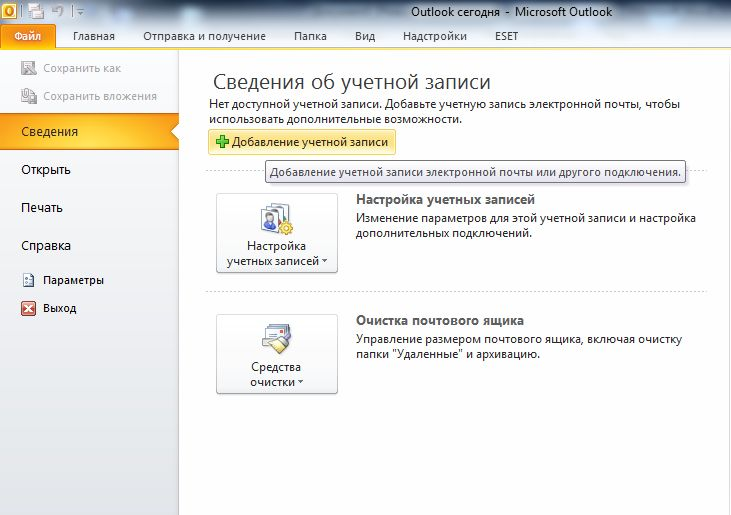
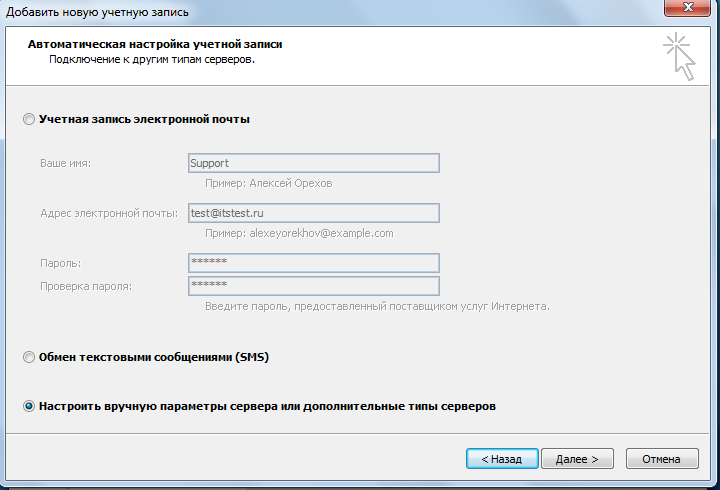
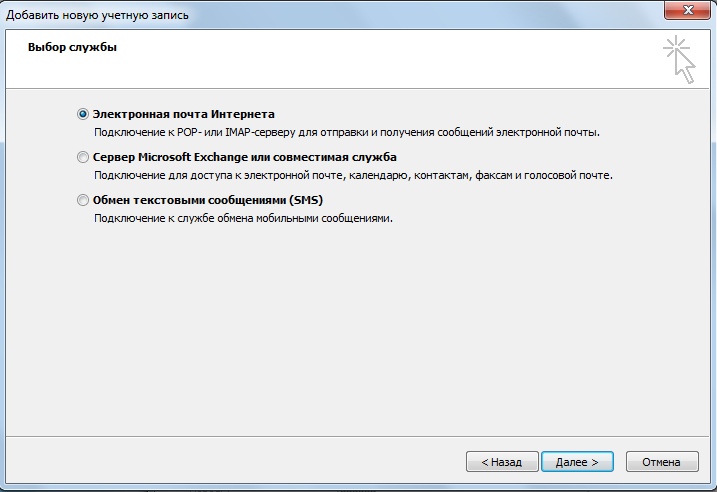
_e.png)